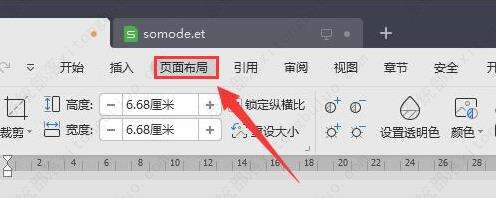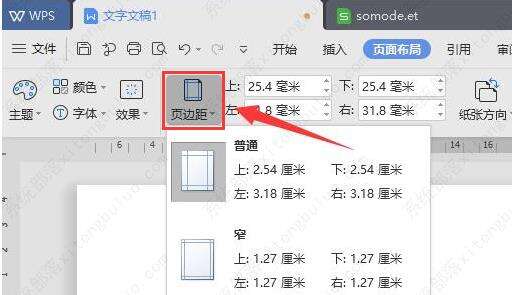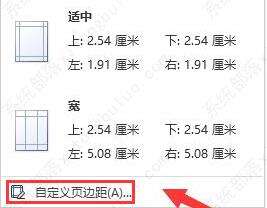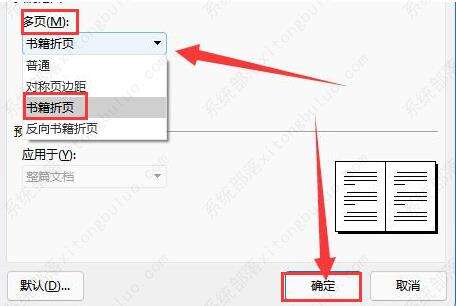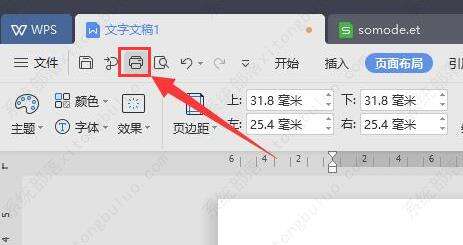wps书籍折页打印怎么设置?wps书籍折页打印教程
办公教程导读
收集整理了【wps书籍折页打印怎么设置?wps书籍折页打印教程】办公软件教程,小编现在分享给大家,供广大互联网技能从业者学习和参考。文章包含380字,纯文字阅读大概需要1分钟。
办公教程内容图文
2、然后找到页边距栏目;
3、鼠标点击子菜单下的自定义页边距按钮;
4、接着将多页板块中的选项改为书籍折页效果,点击确定按钮保存;
5、最后点击主菜单中的打印按钮完成打印即可。
办公教程总结
以上是为您收集整理的【wps书籍折页打印怎么设置?wps书籍折页打印教程】办公软件教程的全部内容,希望文章能够帮你了解办公软件教程wps书籍折页打印怎么设置?wps书籍折页打印教程。
如果觉得办公软件教程内容还不错,欢迎将网站推荐给好友。